

เริ่มต้นใช้งาน FaceTime
เรียนรู้วิธีโทรออกแบบวิดีโอที่ให้ความรู้สึกเหมือนอยู่ต่อหน้า เริ่มการโทร FaceTime แบบเสียงจาก Mac ของคุณโดยตรง หรือเพิ่มผู้คนหลายคนด้วยการโทร FaceTime แบบกลุ่ม
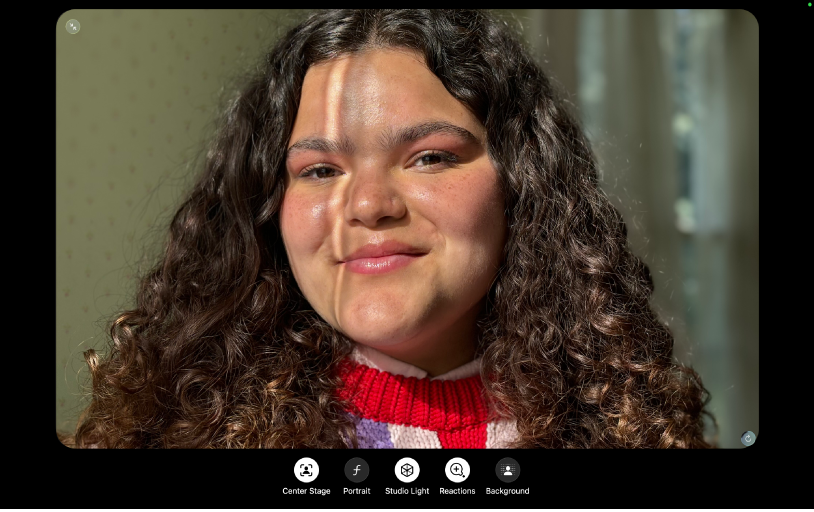
ใช้เอฟเฟ็กต์วิดีโอในตัว
ใช้จัดให้อยู่ตรงกลางเพื่อให้ยังคงอยู่ในกรอบขณะที่คุณเคลื่อนไหว โหมดภาพถ่ายบุคคลเพื่อเบลอพื้นหลังของคุณ หรือแสงไฟสตูดิโอเพื่อส่องสว่างไปที่ใบหน้าของคุณ คุณยังสามารถเปิดใช้การโต้ตอบเพื่อเพิ่มเอฟเฟ็กต์ด้วยคำสั่งมือ หรือเลือกพื้นหลังเสมือนได้อีกด้วย
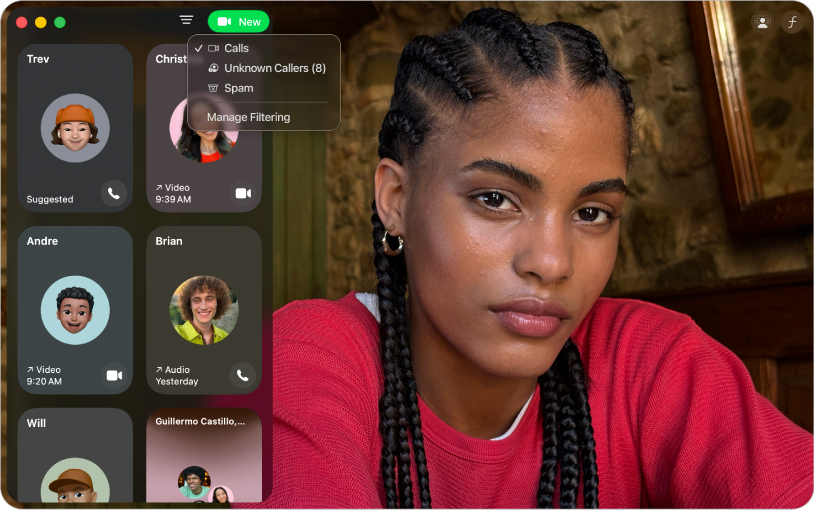
เลือกวิธีจัดการสายโทรจากเบอร์โทรที่ไม่รู้จัก
ฟิลเตอร์เบอร์โทรที่ไม่รู้จัก สายโทรที่เป็นสแปม หรือทั้งคู่เพื่อไม่ให้สายโทรเหล่านี้ส่งเสียงดังและแสดงแยกต่างหากในประวัติการโทรของคุณ
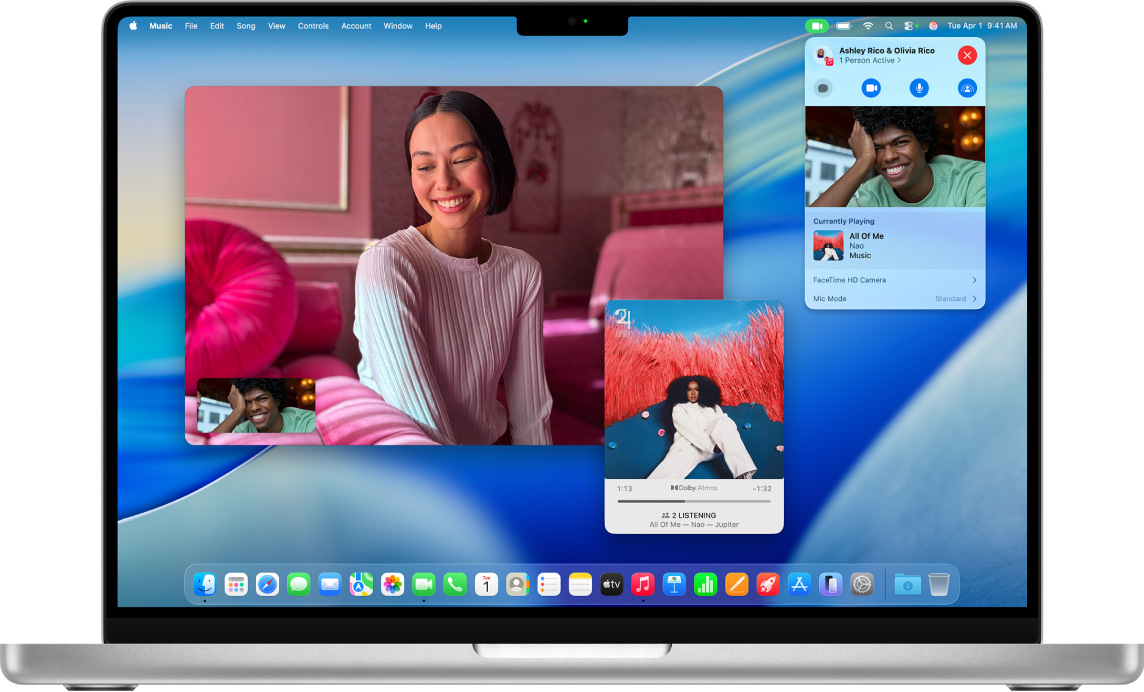
ดูหรือฟังด้วยกันโดยใช้ SharePlay
ใช้ SharePlay ระหว่างการโทร FaceTime เพื่อดูรายการทีวี ภาพยนตร์ และการถ่ายทอดสดกีฬา หรือฟังเพลงด้วยกัน
ในการสำรวจคู่มือผู้ใช้ FaceTime ให้คลิก สารบัญ ที่ด้านบนสุดของหน้า หรือป้อนคำหรือวลีในช่องค้นหา